1.引言
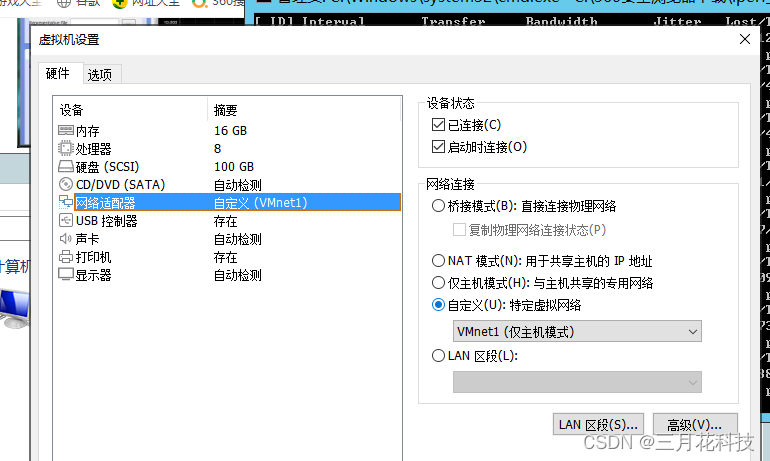
不同于ESXi,在VMware WorkStation(后文简称VMware)中添加网卡后没有选择网卡速度等级的选项,例如百兆、千兆、万兆等。就算点开右下角的”高级“也不管用。不过按照VMware的默认设定,当新建虚拟机选择32位操作系统时分配百兆网卡,选择64位操作系统时分配千兆网卡,但是没有一种情况是默认分配万兆网卡,这一点令人非常不爽!
本教程皆在基于Windows版本的VMware如何添加万兆网卡这一问题提出解决方法,并实践。Linux版VMware添加万兆网卡的教程后期会增加上,尽情期待。
2.Windows版VMware添加万兆网卡方法
首先,关闭想要修改网卡的虚拟机。
在寄主系统(跑VMware的电脑)上找到想要修改的虚拟机的文件的存放目录,并找到.vmx后缀的文件,如下图
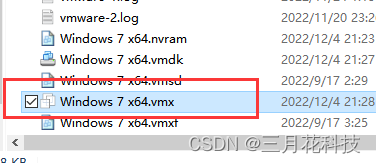
右键,并选择使用记事本打开,并找到网卡相关的配置信息,如下图
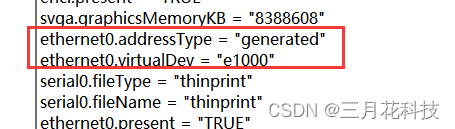
其中ethernet开头的代表网卡,后面的数字
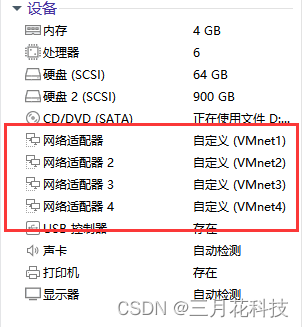
是配置界面的”网络适配器“后面的数字减1,注意如果只有一个网卡,那么后面没有数字备注的”网络适配器“就是.vmx配置文件里面对应的ethernet0
每个网卡名后的”.”的后面是该网卡的属性,例如ethernet0.virtualDev其中virtualDev即此网卡的一个属性,我们需要改的地方正是这里。
将这里的属性改为vmxnet3,修改后如下图
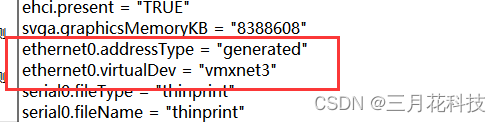
最后,启动该虚拟机,查看网卡信息,发现网卡变成了万兆网卡,如下图
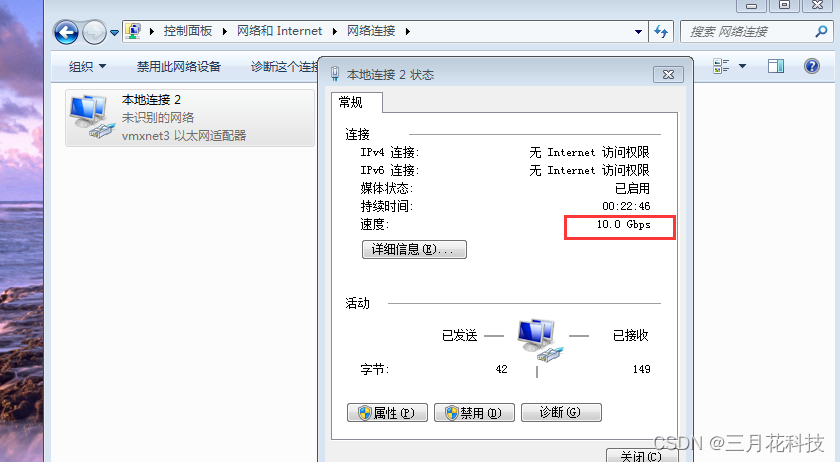
3.Linux版VMware添加万兆网卡方法
先留个标题,日后来补充
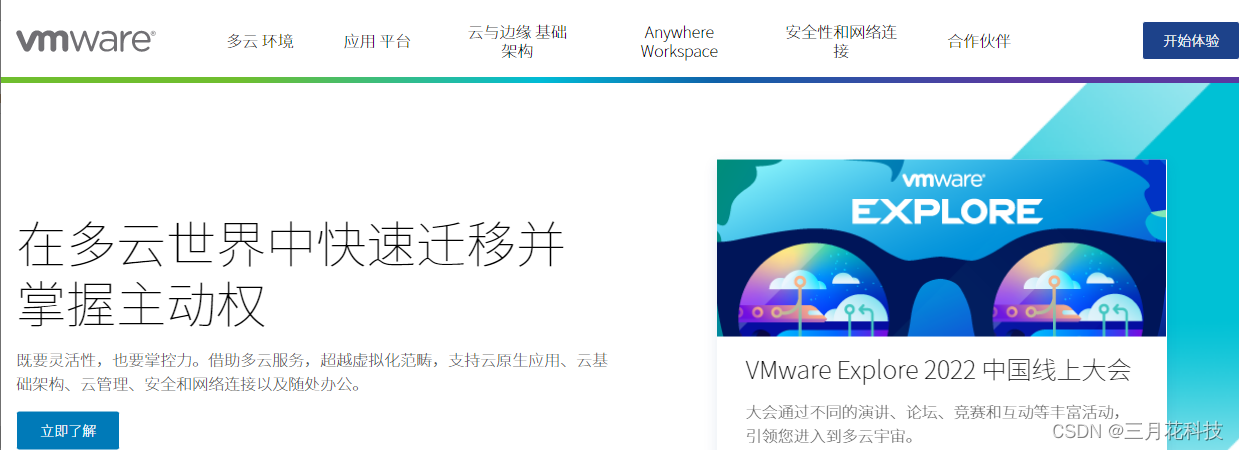






















 1390
1390











 被折叠的 条评论
为什么被折叠?
被折叠的 条评论
为什么被折叠?








